Karttakaavion avulla voit verrata eri maantieteellisten alueiden arvoja ja näyttää niiden luokkia. Käytä sitä, jos tiedoissasi on maantieteellisiä alueita, kuten maita/alueita, osavaltioita, maakuntia tai postinumeroita.

Huomautus: Tämä toiminto on käytettävissä Windows Macissa, jos sinulla on Office 2019 tai jos sinulla on Microsoft 365 tilaus. Jos olet Microsoft 365 -tilaaja, varmista, että käytössäsi on Officen uusin versio.
Lataa Microsoftin esimerkkejä
Voit ladata työkirjan, jossa on useita karttakaavioesimerkkejä, kuten tässä artikkelissa.
Karttakaavioissa voidaan näyttää sekä arvoja että luokkia, ja niillä molemmilla on eri näyttövärit. Arvot esitetään kahden tai kolmen värin pieninä muunnelmina. Luokat esitetään eri väreillä.
Esimerkiksi alla olevassa Maat verotuottoprosentti-kaaviossa käytetään arvoja. Arvot edustavat kunkin maan verotuloja, ja ne on kuvattava käyttämällä kaksiväristä liukuvärivalikoimaa. Kunkin alueen väri riippuvat siitä, mihin kirjoon sen arvo kuuluu. Oletusarvon mukaan mitä suurempi arvo on, sitä tummempi sen väri on.
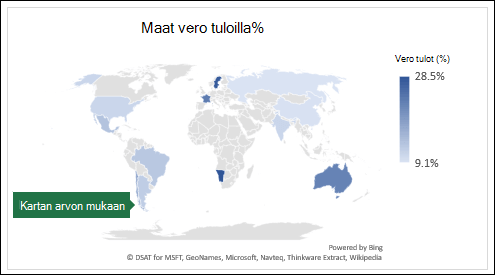
Seuraavassa Maat luokan mukaan -esimerkissä luokat näytetään käyttämällä vakioselitettä ryhmien tai liitosten näyttämiseksi. Kutakin maata edustaa eri väri.
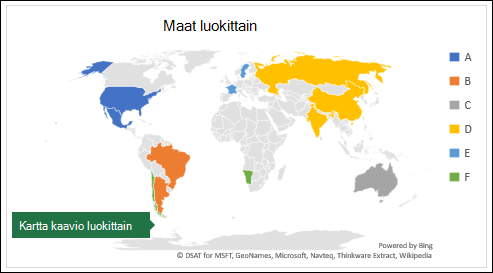
Karttakaavion luominen tietotyyppien avulla
-
Karttakaaviot ovat entistäkin helpompaa maantieteellisten tietotyyppien avulla. Kirjoita vain maantieteellisten arvojen luettelo, kuten maa, osavaltio, maakunta, kaupunki, postinumero ja niin edelleen, valitse luettelo ja siirry Tiedot-välilehteen > Tietotyypit > Geography. Excel muuntaa tiedot automaattisesti maantieteelliseksi tietotyypiksi ja sisällyttää tietoihin liittyviä ominaisuuksia, jotka voit näyttää karttakaaviossa. Seuraavassa esimerkissä olemme muuntaneet maiden luettelon maantiedetietotyypeiksi ja valinnut sitten Verotuotto (%) Lisää sarake -ohjausobjektin kenttä käytettäväksi kartassa.
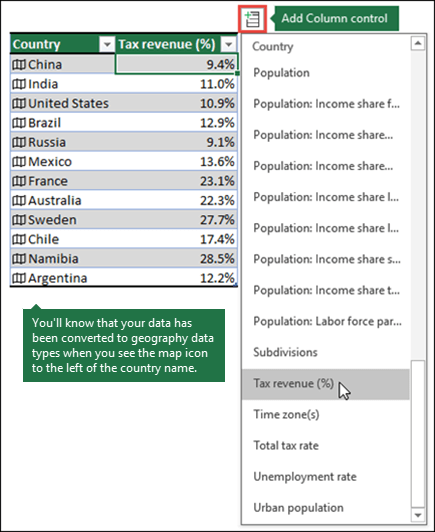
-
Nyt on aika luoda karttakaavio, joten valitse mikä tahansa tietoalueen solu ja siirry sitten Lisää-välilehteen > Kaaviot >Kartat> Täytetty kartta.
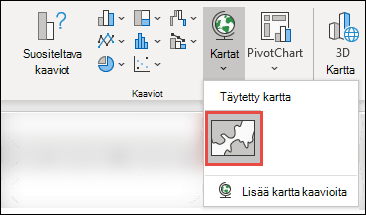
-
Jos esikatselu näyttää hyvältä, paina OK. Tietojen mukaan Excel lisää arvon tai luokkakartan.
Vihje: Jos tiedot on määritetty Excel-taulukoksi ja lisäät sitten maan luetteloon, Excel päivittää sen automaattisesti maantieteellisenä tietotyyppinä ja päivittää linkitetyn karttakaavion. Jos vastaavasti poistat maan, Excel myös poistaa sen kaaviosta.
Karttakaavion muotoilu
Kun karttakaavio on luotu, voit helposti muuttaa sen rakennetta. Napsauta karttaa ja valitse sitten valintanauhan Kaavion rakennenäkymä- tai Muotoile-välilehti. Voit myös kaksoisnapsauttaa kaaviota ja avata Muotoile objekti -tehtäväruudun ,joka tulee näkyviin Kaavio-ikkunan Excel oikealle puolelle. Tämä näyttää myös karttakaaviokohtaiset Sarjan asetukset (katso alla).
Huomautukset:
-
On olemassa useita karttakaaviokohtaisia sarjan asetuksia, mutta niitä ei tueta Android-laitteissa tai Excel Mobile. Jos tarvitset joitakin karttasarjan asetuksia, voit luoda kaavion Excel for Windows for Macissa ja tarkastella sitä Android-laitteessa tai -Excel Mobile.
-

-
Lue lisää karttakaavioiden muotoilusta.
-
Kartan projektiot – muuta kartan projektiotyyliä. Oletusarvoisesti Excel näyttää tehokkaimman tyylin.
-
Kartta-alue – Muuta kartan zoomaustasoa osavaltion/provinssin näkymän ja koko maailman näkymän välillä.
-
Kartan selitteet – Näytä maiden/alueiden maantieteelliset nimet. Valitse näytetäänkö vastaavuuteen perustuvat nimet vai näytetäänkö kaikki selitteet.
Usein kysyttyjä kysymyksiä
Kysymys: Kun käytän tiettyjä tekstipohjaisia sijainteja, näkyviin tulee tyhjä kartta ja virhe tai osa pisteistäni näytetään muissa maissa.
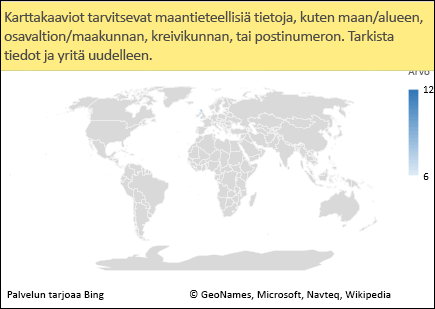
Vastaus: Jos käytät tietoja, joissa voi olla useita vastaavia sijainteja maailmassa, karttakaaviot eivät välttämättä erota eroa ilman lisäohjeita. Lisää tietoihin mahdollisuuksien mukaan ylemmän tason tietosarake. Esimerkiksi seuraavat sijainnit eivät välttämättä vastaa odottamaasi sijaintia, koska maailmassa on useita paikkoja, joissa nämä ovat kelvollisia nimiä:
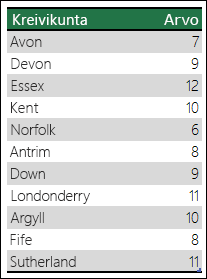
Tietojen pitäisi kuitenkin olla yhdistetty oikein, jos lisäät toisen sarakkeen ylemmän tason tietoja varten, tässä tapauksessa provinssi – tätä kutsutaan seeriksi:
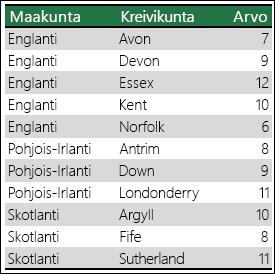
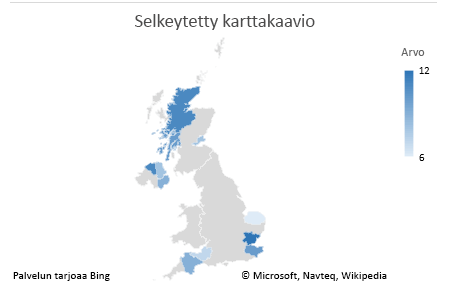
Jos maantieteellisiä tietoja on useita tasoja, kukin taso on erotettava omaan soluunsa tai sarakkeeseensa. Esimerkiksi "Washington, Yhdysvallat" (osavaltio, maa) ei luo karttaa onnistuneesti. Tässä tapauksessa tiedot voidaan yhdistää onnistuneesti sijoittamalla Washington ja Yhdysvallat erillisiin sarakkeisiin.

tiedot, joita ei yhdistetä (osavaltio ja maa yhdistetään)

joka luo Washingtonin osavaltion kartan
Rajoitukset
-
Karttakaavioissa voidaan piirtää vain korkean tason maantieteellisiä tietoja, joten leveys- ja pituusasteita ja katuosoitemääritystä ei tueta. Karttakaaviot tukevat vain yksiulotteista näyttöä, mutta jos tarvitset moniulotteisia tietoja, voit käyttää Excelin 3D-karttatoimintoa.
-
Uusien karttojen luomiseen ja tietojen liittämiseen aiemmin luotuihin karttoihin tarvitaan verkkoyhteys (yhteys Bing Map -palveluun).
-
Aiemmin luotuja karttoja voi tarkastella ilman verkkoyhteyttä.
-
Tiedossa on ongelma, jossa maantiede-tietotyyppejä käyttävät karttakaaviot voivat joskus paikantaa virheellisesti. Yritä sisällyttää järjestelmänvalvojan kentät, kuten Provinssi tai Maa, kun yrität piirtää näitä, kunnes ongelma on korjattu.
Tarvitsetko lisätietoja?
Voit aina kysyä neuvoa Excel Tech Community -yhteisön asiantuntijalta tai saada tukea tukiyhteisöltä.










